螢幕是任何智能手機的重要組成部分之一。事實上,這是你唯一可以用來查看手機的東西——它也是最脆弱的部分之一。眾所周知,iPhone 是全球最複雜的小工具。但是,他們的螢幕必然會像其他智慧手機一樣出現異常。這些設備面臨的異常之一是黃屏。雖然不完全常見,但黃屏在iPhone 12和iPhone 12 Pro設備中很常見。如果您擁有iPhone並且運氣不好 - iPhone螢幕是黃色的,請閱讀本文以找出iPhone黃屏的原因和問題的解決方案。
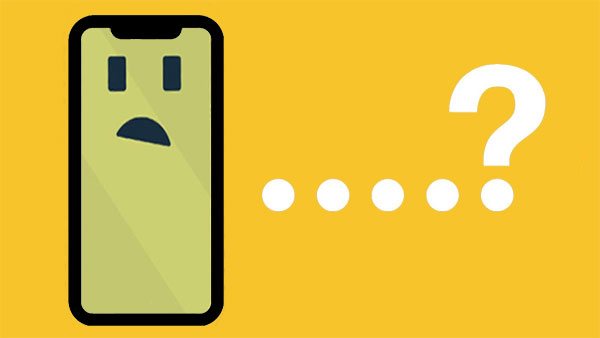
為什麼我的iPhone螢幕發黃?黃色螢幕並不像看起來那麼嚴重。這隻是一種不便,不需要擔心。不過,您可能需要採取一些預防措施以避免更多問題。
i. 錯誤設置夜班模式,導致 iPhone 12 出現黃屏。
ii. True Tone Display 也可能是 iPhone 螢幕上黃色調的罪魁禍首。
iii.作業系統已過時,或者iPhone中存在錯誤。
iv. iPhone 的硬體損壞,導致螢幕變黃/變色。
v. 自動亮度設定可以使設備更改其螢幕顏色。
你可能喜歡:
iCloud備份失敗|iPhone無法備份到iCloud(12修復)
iPhone螢幕看起來是黃色的。這可能是相當毀滅性的。但別擔心!您可以使用非常簡單的解決方案來修復它。
Night Shift 是 2016 年在 iOS 9.3 上推出的一項功能,可調暗夜間手機發出的藍光量,使其對眼睛輕鬆。雖然這種模式看起來很吸引人,但有時似乎無法正常工作。由於該模式會自動將顯示的顏色調整為較暖的顏色,因此它可以生成iPhone螢幕黃色調。因此,您應該關閉此功能,看看是否可以解決問題。以下是關閉夜間模式功能的方法;
步驟1:前往iPhone上的設置。
步驟2:繼續“顯示和亮度”
第 3 步:如果 Night Shift 已打開,請通過將滑塊切換為灰色來禁用它。

iPhone 上的自動亮度功能是任何智慧型手機最基本的功能之一。它有助於根據房間內的可用光線調整顯示器亮度。儘管此功能很重要,但它可能會使設備出現黃屏。因此,請嘗試通過這樣做來關閉它以修復iPhone黃色色調螢幕;
步驟1:在iPhone上打開“設置”應用程式,然後轉到“輔助功能”。在那裡,點擊“顯示和文本大小”選項。

第2步: 尋找 自動亮度 功能並將滑塊切換為綠色或灰色。
由於iPhone黃屏死機是屏幕問題,因此最好調整一些螢幕設置來修復它。應該調整的屏幕設置之一是 True Tone。該功能旨在調整設備的色溫和亮度,以獲得更自然的觀看體驗。但是,它有時可能會帶來黃屏。
當 True Tone 開啟時,您會看到手機的顯示幕看起來比平時更暖,使螢幕看起來呈綠色或黃色。但是,禁用它後,它會減少溫暖的顯示顏色。這樣做可禁用“True Tone”。
步驟1:首先打開「設置」應用。
步驟2:然後導航到“顯示和亮度”。
第三步: 如果啟用了 True Tone,只需將滑塊從綠色切換到灰色即可將其關閉。

通常,在大多數智能手機上,都可以選擇更改色調。在設置中,有一個選項可以説明您將標準白光更改為黃色色調以供閱讀。這款 Apple iPhone 黃色螢幕可防止您的眼睛受到螢幕發出的刺眼光線和光強度的影響。您可以調整色調以消除黃色色調。但在此之前,請確保 True Tone 和 Night Shift 都已關閉。
按照以下步驟更改色調;
步驟1:在iPhone上打開“設置”應用程式,然後轉到“輔助功能”。
步驟2:然後前往“顯示和文本大小”。
第三步: 你會看到 顏色濾鏡 選項;通過將旁邊的滑塊從綠色切換到灰色來打開它。
步驟4:完成後,選擇“色調”。
第 5 步:根據您的喜好調整“強度”和“色調”。
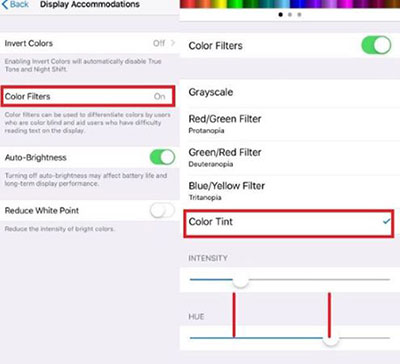
如您所知,Apple允許使用者每隔幾周更新一次其設備的系統。更新通常包括新功能、錯誤修復等。因此,最好通過不時更新設備來保持設備更新。最新的 iOS 更新還附帶了錯誤修復,可防止iPhone螢幕變黃。
在軟體更新之前,請確保您的手機已連接到WiFi網路並有足夠的電量達到50%。這樣做 可將您的 iPhone 更新 到最新的 iOS 版本。
步驟1:前往iPhone上的設置。
步驟2:選擇“軟體更新”
第3步:檢查是否有任何可用的更新。如果有更新,它將顯示在螢幕上。
步驟4:按兩下立即安裝「選項以下載更新。耐心等待該過程完成。

第 5 步:更新後,您的設備將自行重啟。
檢視更多:
無法在啟用iCloud照片庫的情況下匯出或刪除iPhone照片?[已解決]
您是否嘗試過上述解決方案,但您的設備仍然顯示黃屏?那麼這可能是由於嚴重的軟體故障。最簡單,最可靠的解決方案是使用 iOS 系統恢復。此應用程式可讓您在幾分鐘內將iPhone黃屏修復為正常。憑藉其兩種恢復模式,您將能夠無後顧之憂地修復iPhone。最好的部分是該軟體支援所有 iOS 手機,並且可以將任何型號的iPhone恢復正常。
那個黃色的螢幕讓你煩惱嗎?不用擔心,因為 iOS System Recovery是專門針對所有 iOS 系統問題(例如 iPhone白屏,iPhone灰屏, iOS 錯誤, iPhone自行點擊等)而製作的最佳應用程式。該應用程式足夠安全,並且不會使您的資料面臨任何風險。太棒了,對吧?
iOS系統恢復的顯著特點:
* 將 iPhone 的黃屏修復回正常狀態。
* 修復所有 iOS 設備上的系統問題。
*兩種恢復模式來修復您的iPhone。
* 相容所有 iOS 設備,並且支援 iOS 16。
* 與 Windows 和 Mac 電腦相容。
*使用起來非常簡單和安全。
以下是使用系統恢復修復iPhone 12 / 12 Pro / 13 / 14黃屏所需採取的步驟 iOS ;
01 在您的電腦上下載並安裝軟體。之後,啟動它並按兩下「iOS 系統恢復」。

02 使用避雷線將iPhone連接到計算機,根據提示按兩下信任,然後點擊「開始」圖示。

03 確保您的設備資訊(如名稱,型號等)正確無誤,然後選擇要用於修復設備的恢復模式,標準模式或高級模式。您可以選取「標準模式」,該模式不會抹掉您的數據。完成後,按兩下確認“圖示。

04 點擊螢幕下方的「修復」按鈕下載韌體以開始修復過程。

如果這篇文章中的任何解決方案都沒有解決iPhone上的螢幕黃色問題,那麼是時候麻煩了。好吧,不是字面意思,但您需要聯繫Apple的官方支援尋求説明。也許您的iPhone存在Apple支援只能解決的硬體問題。該公司擁有經驗豐富且專業的技術人員,他們可以為您提供説明,並使用正確的工具解決您的iPhone黃屏問題。
你有它。希望您可以修復 iPhone 14/13 pro/12 黃屏問題並使您的 iPhone 恢復正常。雖然上面的解決方案可以解決大多數iPhone設備上的黃屏問題,但我們建議使用 iOS 系統恢復 以獲得最佳效果。你試過了嗎?好吧,如果沒有,請嘗試一下。
相關文章:
如何修復iPhone螢幕上的綠線?久經考驗的解決方案就在這裡
iPhone 內部儲存 DCIM 資料夾在 Windows 10 上是空的?在這裡修復它